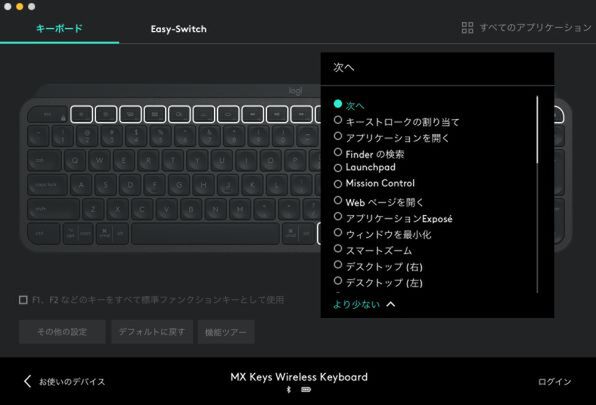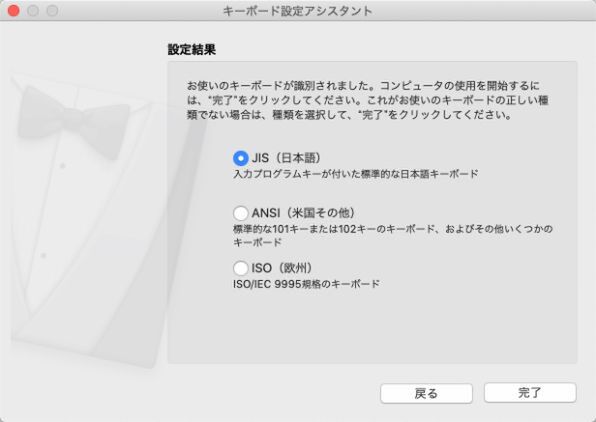MX Master 3とMX KeysでMacの操作が変わる!
MacユーザーがMacの操作が劇的に変わった「MXシリーズ」の良さを本気でレビュー
2019年11月11日 11時00分更新
MacBookとほぼ同じファンクションキー構成
Macユーザーでも違和感なく使える!
このキーボードのファンクションキー部分の刻印を見ていると、ほとんどMac専用に設計されたキーボードなのではないかと思えてくる。標準のF1~F12キーに割り当てられた特殊機能が、MacBookシリーズや、Appleの純正キーボードにかなり近いのだ。
画面の輝度調整、Mission ControlやLaunchpadの起動、キーボードのバックライトの照度調整、再生コントロール、音量調整など、微妙な違いはあるものの、だいたいAppleの純正に近い配置になっている。また、テンキーの上の位置には、電卓の起動、スクリーンショット、調べる、画面ロックのようなオリジナルの機能キーも並んでいて、さらに便利に使えるようになっている。
もちろんこうしたキーもLogicool Optionsによって自由にカスタマイズ可能だ。しかし、そのままでもMacユーザーにとってまったく違和感なく使えるようになっている。
サードパーティー製の多機能キーボードは、どうしてもWindowsファーストという感じの作りになっていて、Macでは役に立たないキーが並んでいるという印象が強く、Macユーザーはなんとなく疎外感さえ味わうようなものが多い。このMX Keys(Amazon商品ページ)は、むしろMacファーストという感じさえする。
すでに述べたように、記号キーなどの配列は、そのままではMacのUSキーボードと同様、ANSI配列に準拠したものとなっている。それでいて、MacのUSキーボードにはない「英数」「かな」キーがあるのだから、日本語を使うが配列はANSIの方が好みだ、という人にとっては最適なキーボードと言えるだろう。つまり、MacのUS配列とJIS配列のいいとこ取りというわけだ。
しかし、やはり記号も含めてJISの方が好みだという人もいるに違いない。実は、裏技的な方法を使えばこのMX KeysでJIS配列が使えることを発見した。
Mac miniやiMacのデスクトップでも、MacBookシリーズでも、外付けとしてこのMX Keysだけを接続している場合は、キーボードの種類は固定されていて変更できない。ところが、別の有線キーボードなどを併せて接続すると、システム環境設定の「キーボード」パネルに「キーボードの種類を変更...」というボタンが表示される。
これをクリックして「キーボード設定アシスタント」を開くと、最後のページで、実際に接続されているキーボードの種類とは関係なく、キーボードの種類を「JIS」「ANSI」「ISO」から選択できる。ここで「JIS」を選ぶと、MX Keysの配列もJISに準拠したものとなり、MacのJISキーボードや、Windowsの標準日本語キーボードと同じように記号がタイプできるようになる。いわば、捨てキーボードが必要となるので、あまり実用的な方法ではないが、少なくとも現状では有効な手段ではある。
キー配列について、もう1つ気になるのは、キャプスロックとコントロールの各キーの配置だ。Macの日本語キーボードでは、昔から一般的なJISキーボードとも異なり、アルファベットの「A」の左、左側のシフトキーの上が「control」で、左側のシフトキーの下、つまり左下隅が「caps」キーとなっている。
これは、ショートカットキーの一部として「control」を多用する人にとっては、非常に自然な配列だ。MacでわざわざUS配列のキーボードを選ぶ人でも、左シフトの上は「control」に変更して使っている人が多いだろう。
そのためにシステム環境設定の「キーボード」パネルには「装飾キー...」の設定がある。これを使って、「command」や「option」も含む修飾キーの配置を自由に入れ替えることができる。
しかし、MK Keysでは、この設定が効かない。変更しても何も変わらないだけでなく、設定も記憶されず、次に開くと元に戻っている。この回避策は、まだ思い付いていない。MX Keysに関しては、この点だけが残念だ。Logi Optionsで入れ替えができるようになるのを待ちたい。
長時間タイピングには必携のアイテムMX PALM REST
最後に、MX Keys専用のパームレスト「MX パームレスト(Amazon商品ページ)」(2000円)についても触れておこう。もちろん、これはMacとともに使うという点で特に意味のあるものではないが、MX Keysのメリットを最大限に活用するには、やはりセットで使いたい。
パームレストなど使っていないという人も多いと思うが、私自身は、やはり長時間のタイピングにはなくてはならないアイテムだと感じている。そのままでは、机やテーブルに当たる掌の手首側の骨の周りが痛くなってくるからだ。
実際これまでも、市販のパームレストを何種類か使ってきた。しかし、それらは基本的に通常の高さのある一般的なキーボード用に作られていて、それなりの厚みがある。それを薄型のMX Keysで使うと、パームレストが厚すぎてかえってタイプしにくく感じてしまう。その点、この専用のパームレストはMX Keysの厚みに合わせて設計されているのでしっくりくる。
表皮の素材は、一般的なパームレストに多いファブリックタイプではなく、レザー調といった感じ。そもそも汚れも付きにくいが、もし汚れても簡単に拭き取れる。また自分の汗でベタつくこともない。
中にはいっているクッションは、いわゆる低反発のゼリー状のもので、使っている最中は手の形に合わせて変形する。ただし、ゼリーとは違って、手を離せばすぐに元に戻る。
質感としていちばん近いのは「アイスノン」だ。夏など、冷蔵庫で冷やしてから使えば気持ちよさそうだ。というのは冗談だが、このパームレストと合わせて使うことで、MX Keysのタイピングの感触の良さが引き立ち、安心して長時間使えるようになるのは確かだろう。
(提供:ロジクール)
14,580円

14,580円

15,660円

2,160円

17,820円